怎样在win8系统下关闭电脑远程协助功能 在win8系统下关闭电脑远程协助功能的方法有哪些
发布时间:2017-07-04 14:45:14 浏览数:
今天给大家带来怎样在win8系统下关闭电脑远程协助功能,在win8系统下关闭电脑远程协助功能的方法有哪些,让您轻松解决问题。
为了确保我们电脑的安全以免被别人控制,我们可以关闭电脑允许远程协助功能。现在我就来为大家说明一下如何在win8系统下关闭电脑允许远程协助功能。具体方法如下:
1鼠标右键点击【这台电脑】,在弹出的菜单下点击选择【属性】选项。(如图所示)
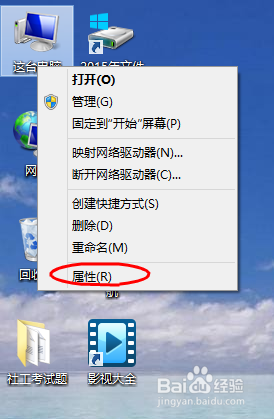 2
2在点击【属性】选项后弹出的【系统】界面下,点击选择【高级系统设置】选项。(如图所示)
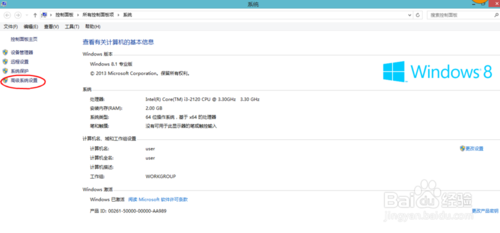 3
3在【系统属性】选项下,点击选择【远程】选项。(如图所示)
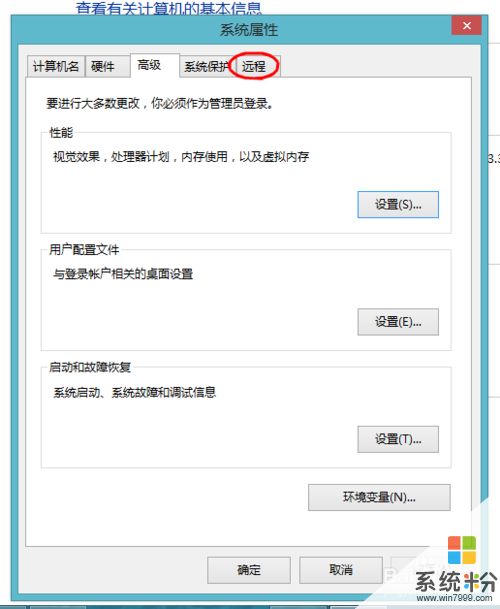 4
4在【远程】选项下,点击去掉【允许远程协助连接这台计算机】选项左侧小方框里的勾,点击【确定】完成设置。(如图所示)
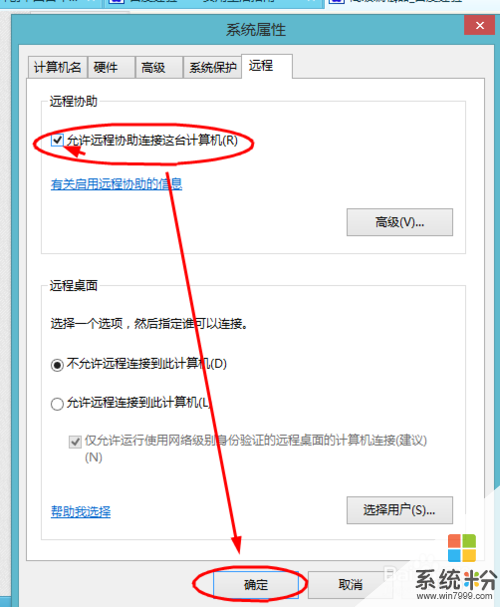
以上就是怎样在win8系统下关闭电脑远程协助功能,在win8系统下关闭电脑远程协助功能的方法有哪些教程,希望本文中能帮您解决问题。